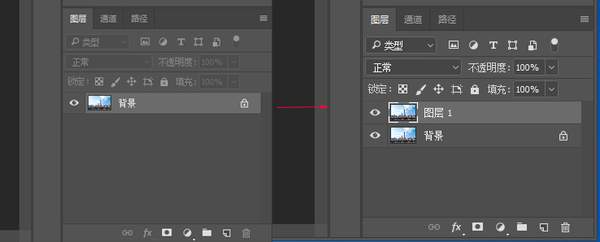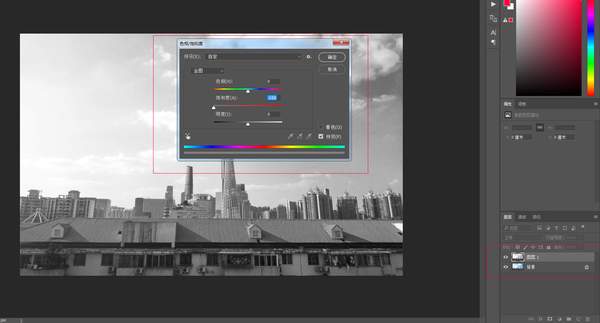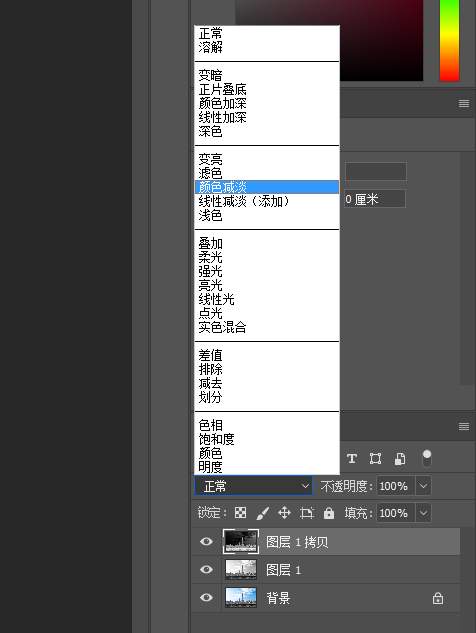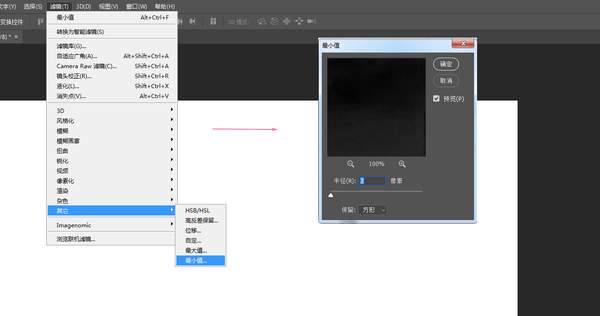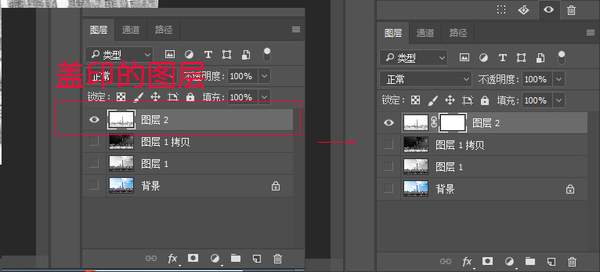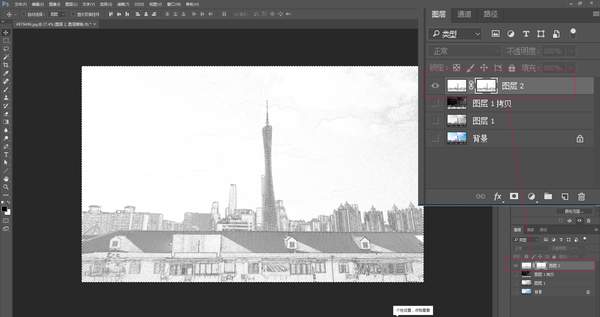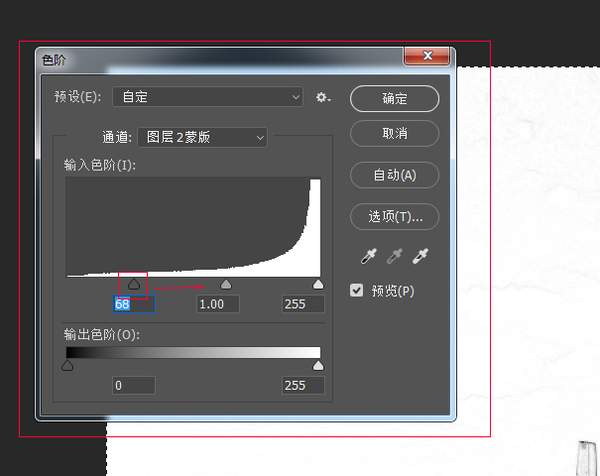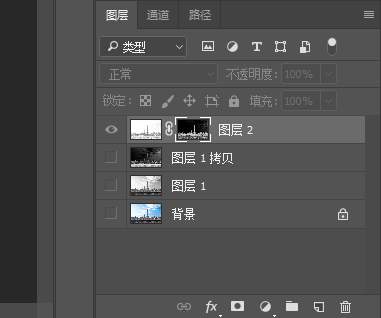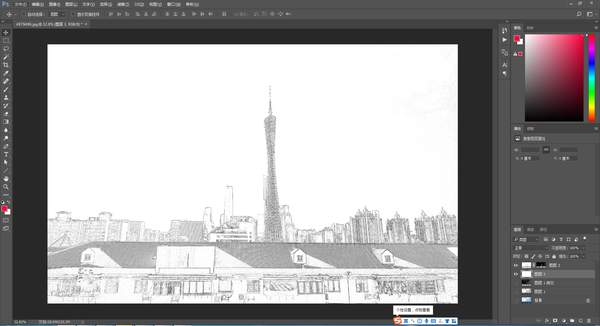怎样把图片线条提取出来(怎么提取图片中的线条)
本次教程主要教大家如何快速提取照片的线条,模拟绘画效果,废话少说,先来看看下面的原图,到最后看效果图:
第一步,在PS里打开我们需要提取线条的照片,先复制一个图层,养成一个良好的习惯
第二步,把复制出来的图层选择去色,选择CTRL U,把饱和度调最低,或者快捷键CTRL SHIFT U
第三步,再复制已经去色的图层,把复制出来的图层选择反相(快捷键CTRL I),
第四步,把图层混合模式改为颜色减淡
第五步,接下来选择菜单栏——滤镜——其它——最小值,改为2,确定
第六步,现在我们就已经把图片变成了线条效果了,如果需要单独提取,我们可以继续把所有图层盖印一次,按快捷键CTRL SHIFT ALT E,图层内容也要复制一下,按快捷键CTRL A C,然后给盖印的图层添加图层蒙版
第七步,按住ALT 鼠标左键点击图层蒙版缩览图进入蒙版修改模式,然后按CTRL V粘贴图层内容
第八步,选择色阶(CTRL L)把线条颜色调深,移动左边暗部的滑块,选择确定
第九步,最后把此蒙版反相,按CTRL I
第十步,鼠标左键点击图层缩览图,就可以把图片线条提取出来了
最后,可以直接保存PNG格式,或者加个白色背景,是不是很像是绘画的效果呢
本章的学习教程到此结束啦,如果你想学习更多ps教程记得关注我们,大家有什么更多的建议可以随时留言哦,我们下次会带领大家学习不同的ps教程,我们下期再见
赞 (0)